
可以设置一个不同于在<创建FTP登录用户>中创建的用户。
也可以设置一个非当前登录用户的用户。
要安装GP远程打印服务器,须首先以管理员权限登录。
您需要为远程打印服务器设置一个用户帐户。

可以设置一个不同于在<创建FTP登录用户>中创建的用户。
也可以设置一个非当前登录用户的用户。
需要为远程打印服务器用户赋予管理员权限和[登录为服务]授权。
请按以下步骤来设置[登录为服务]授权。
在Windows控制面板中,双击[管理工具] ,打开[本地安全策略],显示[本地安全设置]。
要确认定义的用户是否已注册,可双击[本地策略],打开[用户权限分配],然后打开[登录为服务],检查用户是否注册。

如果还未注册,点击[添加用户或组],从显示的画面中添加。
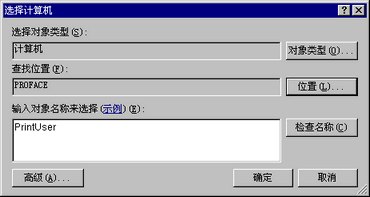
用远程打印机服务器用户登录计算机。
在控制面板中打开[打印机 ]。右击准备用于打印的打印机,选择[设置为默认打印机 ]。
在用作打印服务器的PC的光驱中,放入GP-Pro EX安装光盘。
弹出GP-Pro EX安装画面时,点击[GP Remote Printer Server]。
安装开始后,请按屏幕上的提示操作。
安装完成时显示如下画面。
为准备作为打印服务器的计算机设置[用户名]、登录[密码],并点击[安装]。
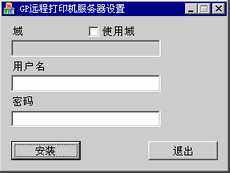

用户定义的“默认打印机”被用于打印。
对于 [ 用户名 ] 和 [ 密码 ],输入远程打印服务器的用户帐户。 为远程打印服务器设置用户
为远程打印服务器设置用户
如果远程打印服务器的用户是域用户,选中[使用域]并在[域]栏输入域名称。右击我的电脑,选择[属性]来显示[系统属性]窗口,选择[计算机名称]选项卡,可在此处查看域名。
要查看正使用的帐户是否是一个域用户,登录时按 [Ctrl] + [Alt] + [Delete] 键来显示 [Windows 安全 ] 画面。
如果正使用的计算机名称在 [ 用户名 ] 的前面,那么正使用的帐户就是一个本地用户。
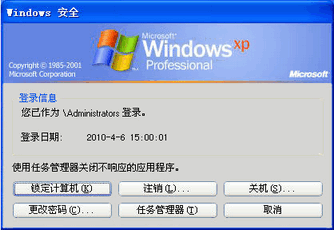
右击[我的电脑],点击[属性]来显示[系统属性]窗口,并选择[计算机名称]选项卡,(如果使用的是Windows®2000,则是[网络ID]选项卡),可以查看计算机名称。
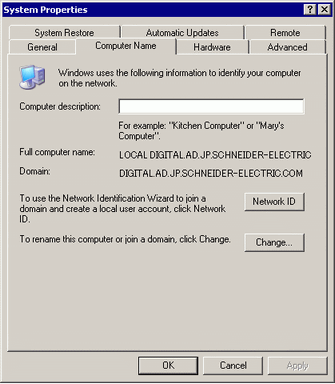
当弹出GP-Pro EX安装画面时,点击[退出]关闭该画面。